

A System Settings / Rendszerbeállítások program felületén külön panelen van lehetőség szabályozni azt, hogy miként viselkedjen a Mac, amikor a képernyőt zároljuk, azaz a gépet elhagyva vagy képernyővédő indul el, vagy a kijelzőt kikapcsoljuk, de a háttérben a Mac üzemel.
Itt tudjuk beállítani, hogy a képernyővédő mennyi inaktív idő után induljon el. Meglepő módon erre vonatkozó beállítás nem is található a Screen Saver / Képernyővédő panelen a System Settings / Rendszerbeállítások programban, hanem onnan is erre a felületre irányít át a rendszer. Amennyiben szeretnénk a képernyővédőt aktívan használni, érdemes úgy beállítani, hogy a kijelző alvása előtt elindulhasson, mert különben alap esetben nem lesz látható. Az illusztráción is látszik, hogy a rendszer figyelmeztet: a 20 perc után induló képernyővédő az 5 perc után alvó kijelzőn nem fog látszódni.
Bővebben a Screen Saver / Képernyővédő panelről a System Settings / Rendszerbeállítások programban…

Képernyővédőt természetesen manuálisan is elindíthatunk, ha a System Settings / Rendszerbeállítások program Desktop & Dock / Íróasztal és Dokk panelének legalján a Hot Corners / Aktív sarkok felületen valamelyik sarok funkcióhoz a képernyővédő indítását rendeljük hozzá.
A System Settings / Rendszerbeállítások program Desktop & Dock / Íróasztal és Dokk panele…

A következő két beállítás arról szó, hogy mennyi inaktivitási idő után kapcsoljon ki a kijelző. Ennek egyrészt energiatakarékossági, másrészt biztonsági célja is van, hiszen egy munkahelyen ott hagyott gép esetén nem jó, ha bárki hozzáférhet. Egy elnyúló telefonhívás közben előfordulhat, hogy úgy hagyjuk ott a gépet, hogy külön nem zároltuk, így praktikus, ha a gép bizonyos idő után zárolja saját magát.
Tipp: Azt a System Settings / Rendszerbeállítások program Displays / Kijelzők panelén állíthatjuk be, hogy a rendszer maga ne aludjon el akkor, ha a kijelző alszik. Ehhez a Displays / Kijelzők panel alján lévő Advanced… / Haladó… gombra kell kattintani, és ott bekapcsolni a Prevent automatic sleeping on power adapter when the display is off / Az automatikus alvó állapotba lépés megakadályozása tápegység használatakor, amikor a kijelző ki van kapcsolva opciót.
Bővebben a Displays / Kijelzők panelről a System Settings / Rendszerbeállítások programban…

 Külön adható meg a kijelző alvása akkuról és töltőről a mobil gépeknél, amelynek energiatakarékossági okai vannak. Természetesen beállítható ugyanaz az érték mindkét esetre.
Külön adható meg a kijelző alvása akkuról és töltőről a mobil gépeknél, amelynek energiatakarékossági okai vannak. Természetesen beállítható ugyanaz az érték mindkét esetre.
Biztonsági beállítás és a régebbi rendszerekben egészen más helyen volt az, hogy mennyi idő után kérjen jelszót a Mac, ha zároltuk vagy ha a megadott idő után zárolta a saját képernyőjét. Itt a legbiztonságosabb megoldás az Immediately / Azonnal, hiszen nem fordul elő, hogy a zárolásról még pár másodpercig vagy akár percig 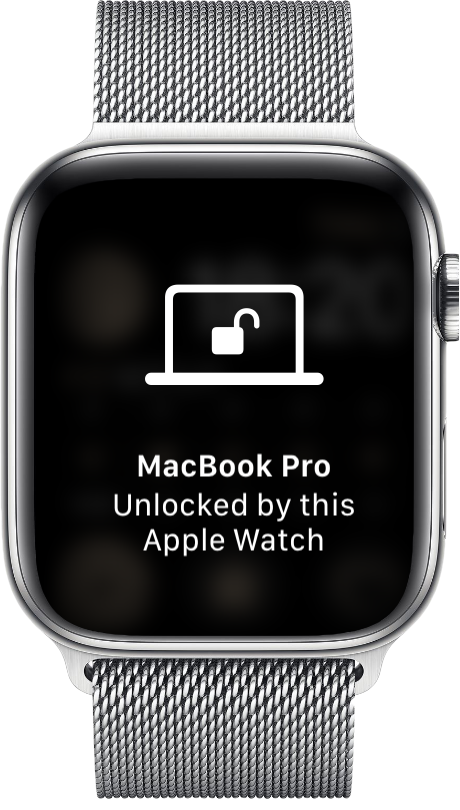 jelszó nélkül vissza lehet térni. Ha van a karunkon Apple Watch, a saját fiókunkat könnyedén fel tudjuk oldani, de természetesen a modern Mac gépek Touch ID hitelesítéssel is villámgyorsan hozzáférhetőek. Mások számára viszont nem biztos, hogy szeretnénk esélyt adni a hozzáférésre a zárolási késleltetés okán.
jelszó nélkül vissza lehet térni. Ha van a karunkon Apple Watch, a saját fiókunkat könnyedén fel tudjuk oldani, de természetesen a modern Mac gépek Touch ID hitelesítéssel is villámgyorsan hozzáférhetőek. Mások számára viszont nem biztos, hogy szeretnénk esélyt adni a hozzáférésre a zárolási késleltetés okán.
Az Apple Watch alapú Mac feloldást a System Settings / Rendszerbeállítások program Touch ID & Password felületén kapcsolhatjuk be…
Biztonsági beállítás és a régebbi rendszerekben egészen más helyen volt az, hogy mennyi idő után kérjen jelszót a Mac, ha zároltuk vagy ha a megadott idő után zárolta a saját képernyőjét. Itt a legbiztonságosabb megoldás az Immediately / Azonnal, hiszen nem fordul elő, hogy a zárolásról még pár másodpercig vagy akár percig jelszó nélkül vissza lehet térni. Ha van a karunkon Apple Watch, a saját fiókunkat könnyedén fel tudjuk oldani, de természetesen a modern Mac gépek Touch ID hitelesítéssel is villámgyorsan hozzáférhetőek. Mások számára viszont nem biztos, hogy szeretnénk esélyt adni a hozzáférésre a zárolási késleltetés okán.
Lehetőség van a zárolási képernyőn üzenetet megjeleníteni, amely lehet mondat, figyelmeztetés, cégazonosító is. Így például az illetéktelen kezekbe kerülő Mac árulkodik a tulajdonosáról, ezzel nehezítve meg az illegális értékesítési tevékenységet.
A zárolási képernyőn lehetőség van arra, hogy a gépen esetleg jelen lévő több felhasználó között váltsunk. Ez csak abban az esetben fordulhat elő, ha egynél több felhasználói fiók van létrehozva a Mac gépen.

Ilyenkor a zárolási képernyő alján megjelenik a Switch User / Felhasználóváltás gomb, amely révén a saját háttérképünk helyett az operációs rendszerhez illeszkedő aktuális háttérkép jelenik meg, és ott a felhasználók listája, vagy név és jelszó kérés a beállításainktól függően.
Bővebben a System Settings / Rendszerbeállítások program Users & Groups / Felhasználók és csoportok paneléről…
További lehetőség, hogy itt látható legyen-e a kikapcsolás, újraindítás és altatás gomb, vagy ilyen jellegű hardveres beavatkozást nem szeretnénk bármelyik felhasználó számára lehetővé tenni.
Végül pedig a jelszó emlékeztetők használatára van lehetőség, ha ezeket szeretnénk engedélyezni.

Az Accessibility Options… / Kisegítő lehetőségek beállításai… gombra kattintva kifejezetten a bejelentkezéssel kapcsolatos segítő funkciók aktiválhatóak, tehát nem általánosan állítjuk ezeket a funkciókat, hanem a zárolási képernyőről történő könnyebb navigálás érdekében tudjuk aktiválni hagyni a VoiceOver hang alapú vezérlést, a Zoom / Nagyítás funkciót, az Accessibility Keyboard / Kisegítő billentyűzet nevű palettát, ahol egérrel lehet betűket bevinni, a Sticky Keys / Beragadó billentyűk funkciót a lenyomott parancsbillentyűk vizuális megjelenítésére, a Slow Keys / Lassú billentyűk és a Mouse Keys / Egérbillentyűk lehetőséget a mozgásszervi nehézségekkel küzdő felhasználók belépésének megkönnyítése érdekében. Illetve mód van a Switch Control / Kapcsolóvezérlés révén külső beviteli eszközök használatára.
Ilyen funkciók aktiválása során a gép összes felhasználója az adott felhasználó által megadott beállítási sajátosságok szerint használhatja a kisegítő lehetőségeket mindaddig, amíg saját fiókjára be nem lép.
Bővebben a System Settings / Rendszerbeállítások program Accessibility / Kisegítő lehetőségek paneléről…

© MacMag.hu | Cikk: Birincsik József 2023. február 15.

Keresés a lap tartalmában a Google motorja segítségével:

